Bixby ausschalten: So deaktivierst du den Samsung-Sprachassistenten
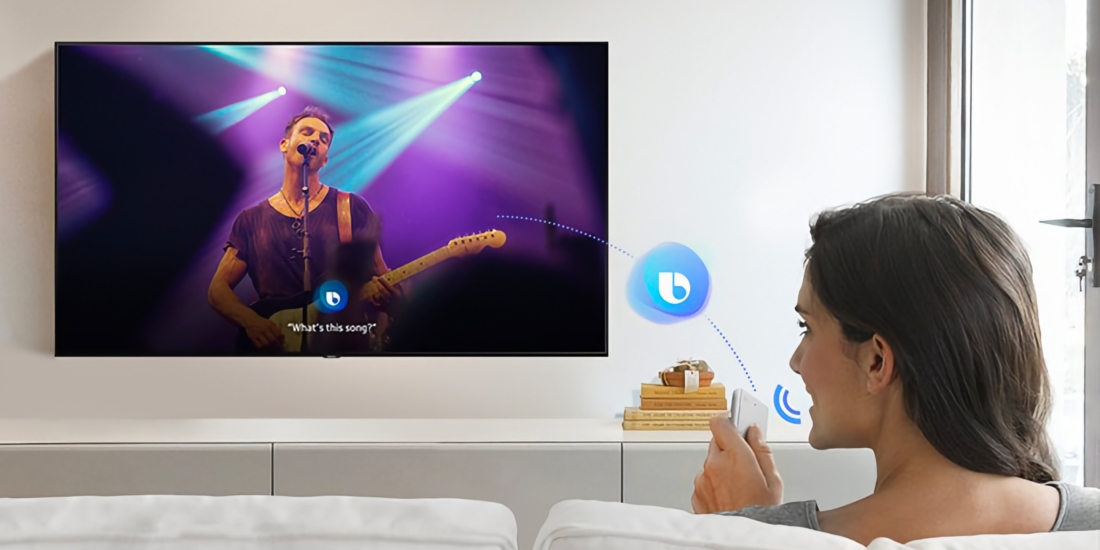 Bild: Samsung
Bild: SamsungApple hat Siri, Amazon hat Alexa und Samsung setzt auf Bixby. Einen eigenen Sprachassistenten im Portfolio zu haben, gehört für die großen Hersteller von smarten Geräten seit vielen Jahren zum guten Ton.
Samsung stellt seinen Kund:innen bereits seit 2017 den eigenen Sprachassistenten zur Verfügung. Anfangs auf Smartphones beschränkt, hielt der Service im Laufe der Jahre auch auf anderen Samsung-Geräten Einzug, darunter natürlich die diversen Fernseher der Marke.

Bixby kann dir dabei helfen, Smartthings-Geräte in deinem Smart Home zu steuern oder auch Informationen wie die Wetterlage oder Antworten auf Wissensfragen abzurufen. Das klappt besonders gut, wenn du tief in das Samsung-Ökosystem investiert bist. Nutzt du hingegen nur ein Gerät des Herstellers, etwa einen der oft sehr guten Samsung-Fernseher, bist du möglicherweise bei vielseitigeren Bixby-Alternativen besser aufgehoben.
Bixby auf Samsung-Fernsehern ausschalten
Nutzt du die Sprachsteuerung mit dem Samsung-Helfer nicht oder bevorzugst du die je nach Modell ebenfalls verfügbaren Alternativen Google Assistant oder Amazon Alexa? Dann kannst du die Bixby-Spracherkennung abschalten.
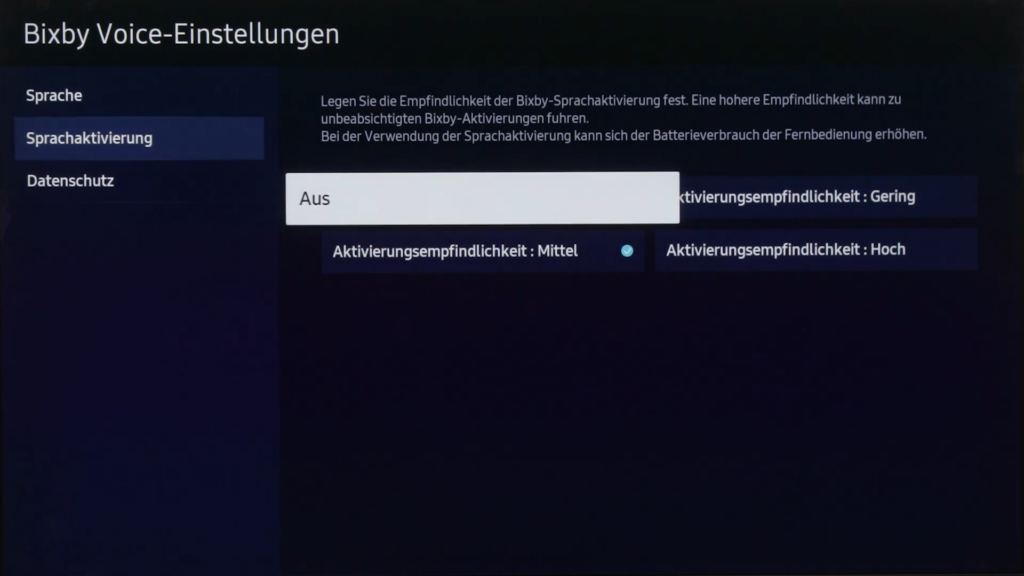
Öffne dazu die Einstellungen deines Fernsehers und navigiere zum Bereich „Allgemein“. Hier findest du den Punkt „Bixby Voice-Einstellungen“. Wechsle nun in das Untermenü „Sprachaktivierung“ und wähle den Punkt „Aus“.
Ab sofort lauscht dein Fernseher nicht mehr auf die Aktivierungsphrase „Hey Bixby“. Der Wermutstropfen: Ein Druck auf die Mikrofontaste startet weiterhin den Sprachhelfer.
Unterstützt dein Fernseher mehrere Sprachassistenten, kannst du die Sprachaktivierung nicht nur abschalten, sondern auch auf eine Alternative wechseln. Navigiere dazu in den TV-Einstellungen zum Bereich „Allgemein – Stimme“. Hier kannst du mit „Voice Assistant“ auf einen alternativen Sprachhelfer umschalten, also je nach Modelljahr Amazon Alexa oder den Google Assistant.
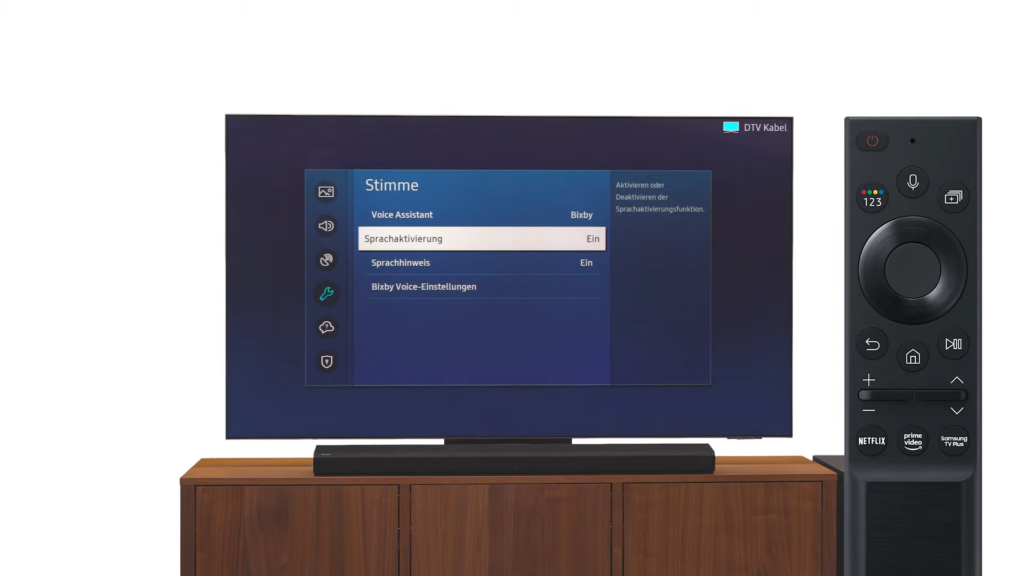
Möchtest du ganz auf eine Sprachsteuerung deines Fernsehers verzichten, kannst du das Mikrofon abschalten. Stell dazu einfach im Menü „Stimme“ den Punkt „Sprachaktivierung“ von „Ein“ auf „Aus“ um.
So schaltest du Bixby auf deinem Samsung-Smartphone oder Tablet ab
Auf Samsung-Smartphones und -Tablets ist Bixby seit einigen Jahren prominent vertreten. Bei neueren Modellen wie dem Samsung Galaxy S24 oder Galaxy Tab S9 verzichtet der Hersteller zwar auf eine dedizierte Bixby-Taste, bei der ersten Einrichtung wirst du aber dennoch aufgefordert, den Sprachhelfer einzurichten. Auf älteren Geräten ist der Samsung-Assistent noch präsenter.
Doch keine Sorge: Du kannst Bixby in wenigen Schritten zügeln. Wir sprechen hier bewusst nicht von „deaktivieren“, da der Assistent weiterhin im Hintergrund läuft. Du kannst aber dafür sorgen, dass du praktisch nichts mehr davon mitbekommst. Je nach Galaxy-Modell und Android-Version musst du dazu aber an verschiedenen Stellen im System nachschauen.
Die wichtigste Anlaufstelle ist die Bixby-App. Öffne diese und rufe hier die Einstellungen des Assistenten auf. In der Liste der verschiedenen Optionen deaktivierst du nun alles, was auf die Nutzung hinweist. Dazu gehören Optionen wie die Bixby-Sprachaktivierung, die Funktion „Bei gesperrtem Gerät verwenden“ und „Bixby auf dem App-Bildschirm anzeigen“.
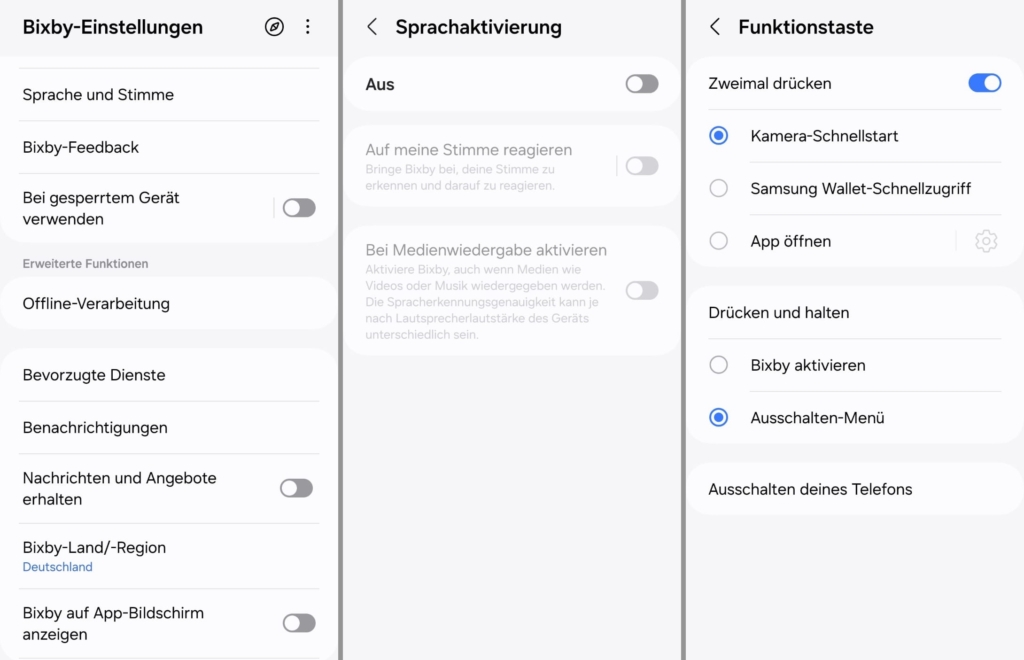
Je nach Samsung-Gerät kannst du auch das Verhalten der Seiten- bzw. Bixby-Taste ändern. Hat dein Smartphone eine dedizierte Taste für den Sprachhelfer, änderst du deren Funktion in den Bixby-Einstellungen unter dem Menüpunkt „Bixby-Taste“. Hier kannst du unter anderem die Voreinstellung auf „Zweimal drücken, um Bixby zu öffnen“ umstellen, um den Assistenten nicht versehentlich aufzurufen. Auf Wunsch kannst du zusätzlich den einmaligen Druck der Taste mit einer anderen App oder Funktion deines Samsung-Smartphones verknüpfen.
Besitzt du ein Samsung-Smartphone mit universeller Funktionstaste, bei der sich der Sprachhelfer bei längerem Druck meldet? In diesem Fall kannst du sie fast ganz von Bixby befreien. Such dazu in den Einstellungen deines Geräts den Punkt „Funktionstaste“, „Seitentaste“ oder ähnlich. Hier kannst du mit der Option „Drücken und halten“ dafür sorgen, dass anstelle von Samsungs Sprachassistenten das klassische Ausschalten-Menü deines Smartphones geöffnet wird.
Fazit: Bixby bändigen ist möglich
Du siehst: Es ist möglich, Bixby in den Griff zu bekommen. Wenn du den Helfer ohnehin nicht verwendest, kannst du ihn zumindest so weit in den Hintergrund rücken, dass er dich nicht stört.
Genauso kannst du natürlich jederzeit wieder zu Samsung Bixby zurückkehren. Setzt du zu Hause ohnehin hauptsächlich auf Samsung-Geräte, kann die Sprachsteuerung eine größere Hilfe sein, als die „Drittanbieter“-Lösungen von Google, Amazon und Konsorten.
Ob du Bixby nutzen möchtest oder nicht, in unserer Bestenliste findest du alle von uns getesteten Samsung-TVs:






